1 下载JDK8
进入下载页面http://www.oracle.com/technetwork/java/javase/downloads/index.html,下载并安装
由于JDK自带JRE,就没有安装一同下载的JRE
安装目录为D:\Program Files\Java\jdk1.8.0_65
下载完成后,点击JAVA参考文档,下载JAVA API文档。
2 配置JDK
在“环境变量”配置页面新建“系统变量”JAVA_HOME,值为JAVA安装目录,即D:\Program Files\Java\jdk1.8.0_65,在
系统变量“Path”值的最后加上“;%JAVA_HOME%\bin;%JAVA_HOME%\jre\bin”,新建系统变量“CLASSPATH”,
值为“.;%JAVA_HOME%\lib;%JAVA_HOME%\lib\tools.jar”
“以管理员身份运行”命令行,输入“java”,若配置成功则显示该方法参数说明。
3 下载notepad++
进入官网https://notepad-plus-plus.org/,下载npp_6.8.8_Installer并安装,第一次运行如下所示。
4 配置notepad++
notepad++运行JAVA代码可以配置菜单栏“运行(R)”下的“运行(F5)”,也可以通过菜单栏“插件(P)”下的插
件“NppExec”进行配置。
方法一:采用NppExec插件
首先查看是否安装NppExec插件:菜单栏“插件(P)”->Plugin Manager->show Plugin Manager->installed
若如上所示,并未安装NppExec插件,则在菜单栏“插件(P)”->Plugin Manager->show Plugin Manager->Available下找到NppExec插件,打勾并下载。下载完成后,“插件(P)”下会出现NppExec选项。
安装插件后,会默认在页面下方显示Console控制台,若没有,“插件(P)”->NppExec->show Console Dialog.
配置命令,点击“插件(P)”->NppExec->Execute,Command(s)文本框内容设置如下:
点击Save...,保存为命令名,例如JAVA_Compile_and_Run,然后点击“OK”,程序开始执行,若配置正确,程序运行结果将显示在下方控制台Console中,文件夹中产生.class文件。
若出现错误“CreateProcess() failed with error code 2:系统找不到指定的文件。”,则可能是JDK配置问题,右
键“以管理员身份运行”打开命令行程序,输入“java”,查看JDK是否配置成功,然后回到notepad++,重复以上。
为了方便运行,可将该命令JAVA_Compile_and_Run设置为宏,点击“插件(P)”->NppExec->Advance Options...
在Associated script下选择命令“JAVA_Compile_and_Run”,在Item name设置宏名“JAVA”,点击“Add/Modify”,直到
Menu item文本框中出现JAVA::JAVA_Compile_and_Run,在“Place to the Macros submenu”前打勾,确定。
菜单栏“宏(O)”即出现命令“JAVA”,下次运行程序点击它即可。也可在“管理快捷键”中Plugin commands中设置快
捷键。
在菜单栏“设置(T)”下“语言格式设置”,可以设置前景色与背景色。
若想了解NppExec->Execute->Command语句的含义,在NppExec->Help/Manual中查看,可通过设置Command语句将编译、运行分别设置为命令。
方法二:采用命令行
Notepad++安装时会自己设定一些环境变量,常见环境变量如下所示:
变量名称 含义 示例
FULL_CURRENT_PATH 文件路径名称 D:\java\MyCode1.java
CURRENT_DIRECTORY 文件目录 D:\java\
FILE_NAME 文件全名称 MyCode1.java
NAME_PART 文件名称 MyCode1
EXT_PART 文件扩展名 java
点击菜单栏“运行(R)”->运行,输入“cmd /k javac.exe $(FILE_NAME)”,运行,编译程序,弹出命令行窗口,跳转
到程序所在文件夹,生成.class文件。可将该语句保存为JAVAC,方便运行。
点击菜单栏“运行(R)”->运行,输入“cmd /k java.exe $(NAME_PART)”,运行,弹出命令行窗口,跳转到程序所
在文件夹,程序运行,在命令行窗口显示结果。可将该语句保存为JAVA,方便运行。
在Notepad++中调用运行命令,与直接用记事本编写程序然后在命令行调用javac和java效果一致,不过不用每次
转换路径,设置好命令后,可以一键编译和运行。在Notepad++中调用NppExec插件,则直接显示在Console控制台
界面。
notepad++本身作为轻量级IDE,能达到一键编译运行功能即可,感觉以上两种配置效果并无明显区别。








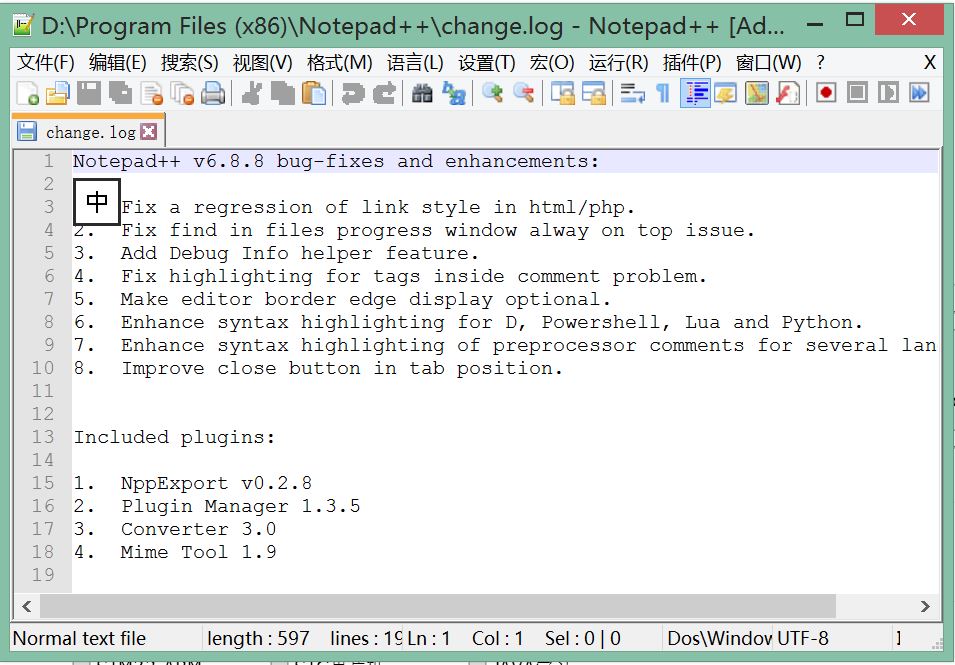
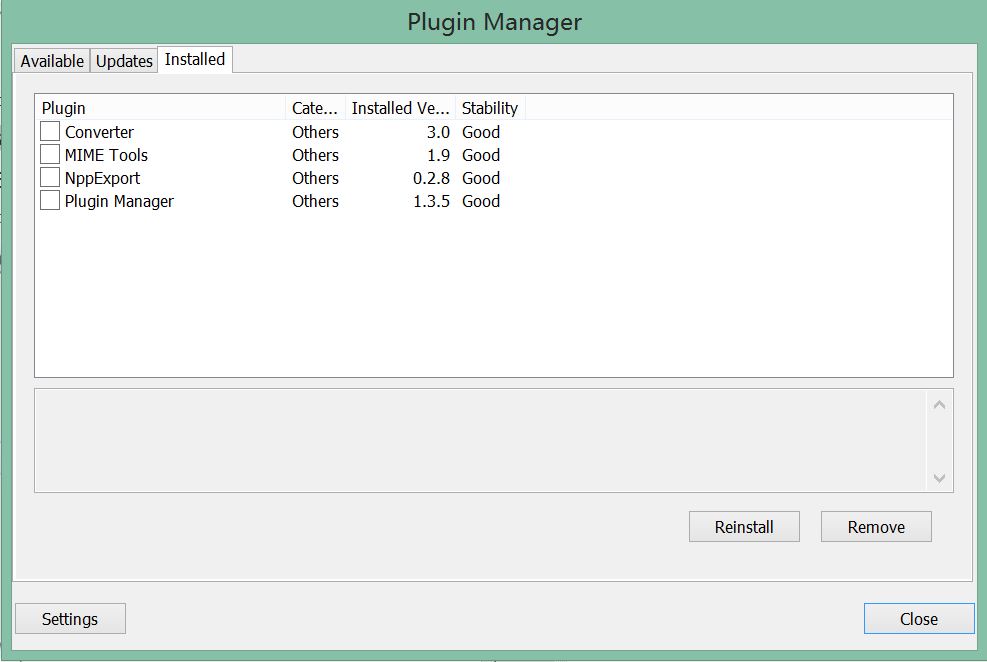
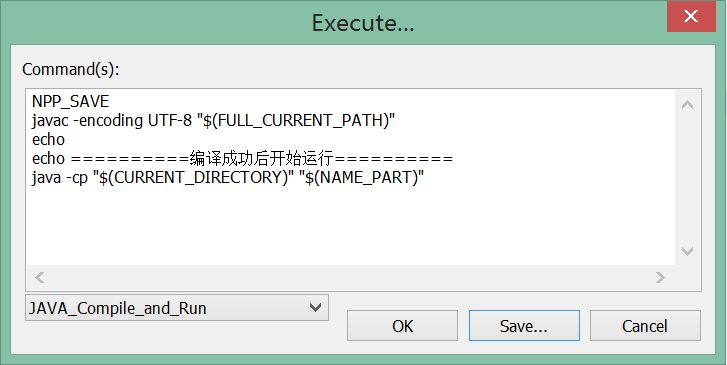
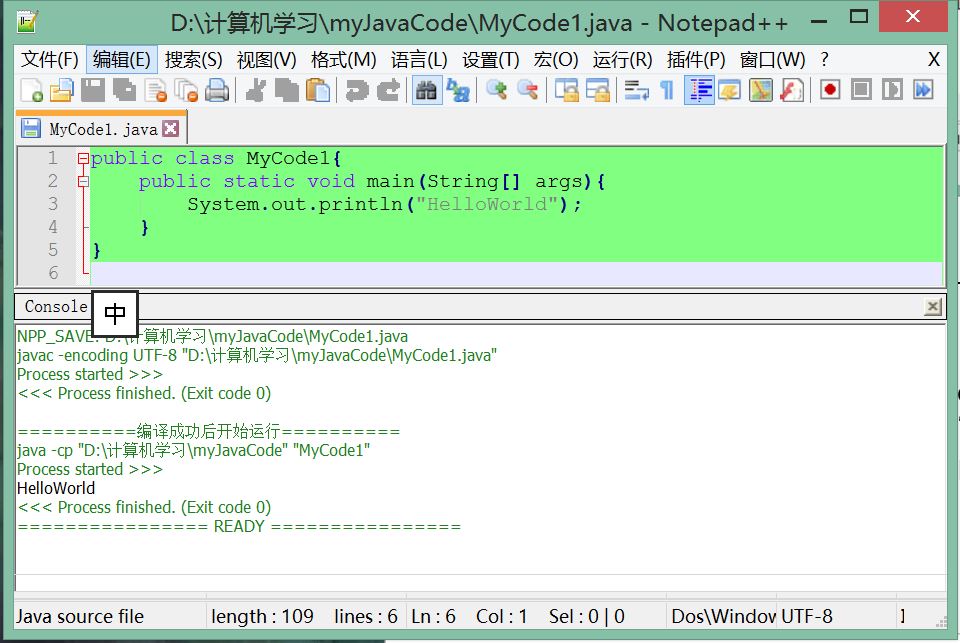














 178
178

 被折叠的 条评论
为什么被折叠?
被折叠的 条评论
为什么被折叠?








